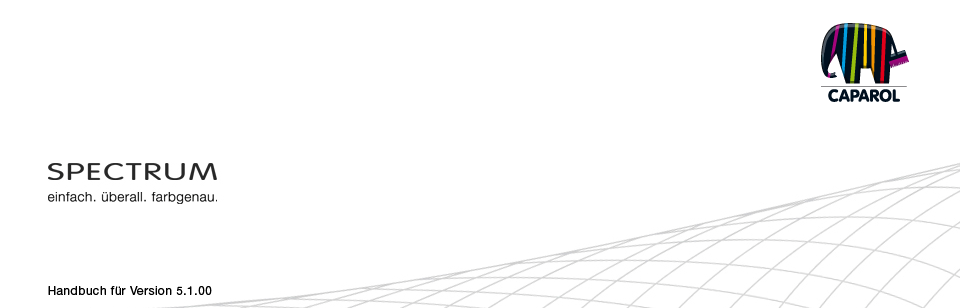
| 5. PHOTOSTUDIO 5.1 Menüleiste 5.1.1 Projekt öffnen 5.1.2 Projekt speichern 5.1.3 Drucken 5.1.4 Schritt vor / zurück 5.1.5 Ansichts-Buttons 5.1.6 Rocket-Modus 5.1.7 Hilfe 5.1.8. Objektliste einblenden / ausblenden 5.2 Register: "Objektliste" 5.2.1 Objektliste erstellen / entfernen 5.2.2 Objekteigenschaften 5.2.3 Helligkeit / Kontrast / ColorChecker 5.3 Register: "Vorbereiten" 5.3.1 Werkzeuge: Fläche 5.3.2 Werkzeuge: Gitternetz 5.3.3 Werkzeuge: Retusche 5.4 Register: "Gestalten" 5.4.1 Kollektionen 5.4.2 Favoriten 5.4.3 3D-Objekte: CapaCoustic Melapor & NMC 5.4.4 Farben/Materialien in der Objektliste kopieren 5.4.5 Multiview-Bilder |
5.2 Register: "Objektliste"5.2.1 Objektliste erstellen / entfernenUm eine Fassade oder einen Innenraum in unterschiedlichen Farben und Materialien gestalten zu können, werden einzelne Objekte definiert. Hierfür blenden Sie die Objektliste in der Menüleiste mit dem "Objektliste einblenden / ausblenden"-Button ein.  Objekt anlegen Legen Sie ein neues Objekte an, indem Sie auf den "+"-Button klicken. Im Register wird eine neue Ebene erzeugt. Mit einem Doppelklick können Sie das Objekt umbenennen (siehe Kap. 5.2.2 "Objekteigenschaften") Objekt löschen Markieren Sie ein Objekt in der Liste und klicken Sie anschließend auf das "-"-Symbol im Register. Sobald Sie die Rückfrage mit "Ja" bestätigen, wird das Objekt unwiderruflich gelöscht.
|